Une Infrastructure VMware doit être tenue à jour, au niveau des différents éléments suivants : vCenter, ESXi, VMware Tools, VM Hardwares, microcodes de nos serveurs (BIOS, HBA, RAID, IPMI,…). Ce qui passe bien souvent à la trappe, ce sont les drivers des ESXs.
Comme pour une station de travail, une montée de version de drivers sur nos ESXi permettra de corriger certains BUGs et améliorer les performances et la sécurité.
Soit il est possible de les télécharger individuellement sur le site VMware ou sur le site du constructeur du serveur et ensuite les installer en ligne de commande.
Soit vous pouvez suivre cette article qui a pour but de vous présenter une mise à jour beaucoup plus pratique, via Update Manager.
1 Dépôt constructeur
Les constructeurs fournissent un dépôt de mise à jours
Sélectionner “IBM Fix Central – IBM CIM Providers for VMware vSphere Hypervisor 5.X” selon votre version d’ESX
Continuez, Attention il vous faut un login IBM
Télécharger : ibm_sw_hyper_provbundlv3_vmwaresx5XXX.ZIP et extraire
Une fois téléchargé faite import : ![]()
Parcourir vers le ZIP => Next => Finish => Apply
Voir ci-dessous “Configuration update manager” pour plus d’infos
HP :
http://vibsdepot.hp.com/hpq/ (Puis se rendre dans le dossier le plus récent et copier l’adresse du lien de “Index.xml” )
UDPATE :
Le dépôt HP a changé mettre : http://vibsdepot.hpe.com//index-drv.xml
DELL :
http://vmwaredepot.dell.com/index.xml
2 Configuration Update Manager
Dans vCenter, rendez vous sur HOME => Update Manager
Dans l’Onglet Configuration, à gauche
Download Settings
Add Download Source
Entrer l’URL (ICI HP de Septembre 2013) et Valider l’URL
Puis OK
Sélectionner votre nouvelle source :
Apply puis Download Now
Une tâche de téléchargement se lance :
3 Mise à jour de l’ESX
De retour sur notre serveur :
Onglet Update Manager
Attach
Sélectionner : Critical Host Patches
Puis Attach
Il ne manque plus qu’à passer votre ESX en maintenance mode et appliquer les mises à jours via le bouton Remediate


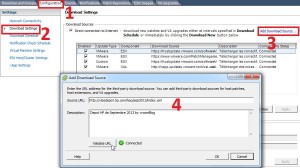
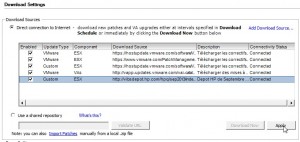
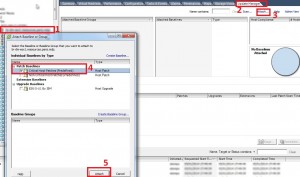
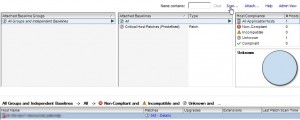
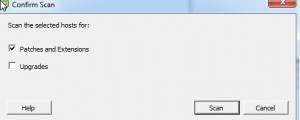
2 thoughts on “ESXi : Update des drivers ESXi via Update Manager”